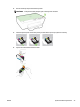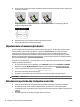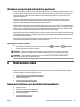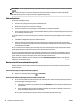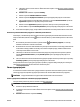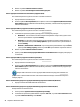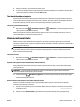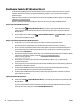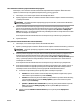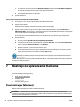User guide
a. (Windows): Otvorte softvér tlačiarne. Ďalšie informácie nájdete v časti Otvorenie softvéru tlačiarne
HP (Windows).
b. Windows 8 a 8.1: kliknite na položku Pomôcky.
c. Kliknite na položku Inštalácia tlačiarne a softvér.
d. Kliknite na položku Pripojiť novú tlačiareň a potom postupujte podľa pokynov na obrazovke.
a. (OS X): dvakrát kliknite na ikonu HP Utility (nachádza sa v priečinku Hewlett-Packard v priečinku
Applications (Aplikácie) na najvyššej úrovni pevného disku).
b. Kliknite na ikonu Applications (Aplikácie) na paneli s nástrojmi v rámci pomôcky HP Utility.
c. Dvakrát kliknite na položku HP Setup Assistant a potom postupujte podľa pokynov na obrazovke.
2. Ak sa tlačiareň úspešne pripojí, modrý indikátor bezdrôtového rozhrania prestane blikať a začne svietiť.
Nastavenie rýchlosti bezdrôtového pripojenia z ovládacieho panela tlačiarne
Skontrolujte, či má bezdrôtový smerovač alebo bezdrôtový prístupový bod tlačidlo funkcie Wi-Fi Protected
Setup (funkcie WPS) (tlačidlo s ikonou
alebo označením WPS) a či je funkcia WPS povolená so šifrovaním
WPA.
1.
Na ovládacom paneli tlačiarne stlačte a podržte tlačidlo ( Bezdrôtové pripojenie ) tri sekundy.
Indikátor bezdrôtového rozhrania začne blikať.
2. Na bezdrôtovom smerovači alebo bezdrôtovom prístupovom bode stlačte a tri sekundy podržte tlačidlo
funkcie WPS. Počkajte približne dve minúty. Ak sa tlačiareň úspešne pripojí, indikátor bezdrôtového
rozhrania prestane blikať a začne svietiť.
3. (Windows): Po dokončení nastavenia bezdrôtového pripojenia pridajte tlačiareň k počítaču výberom
položky Pridať sieťovú tlačiareň z položky Ovládací panel a potom postupujte podľa pokynov na
obrazovke.
4. (OS X): Po dokončení nastavenia bezdrôtového pripojenia pridajte tlačiareň k počítaču výberom položky
Predvoľby systému a potom postupujte podľa pokynov na obrazovke.
Ak už používate tlačiareň s iným typom pripojenia, napríklad s pripojením USB, podľa pokynov uvedených v
časti Zmena typu pripojenia nastavte tlačiareň v bezdrôtovej sieti.
Zmena typu pripojenia
Po nainštalovaní softvéru tlačiarne HP a pripojení tlačiarne k počítaču alebo sieti môžete pomocou softvéru
zmeniť typ pripojenia (napríklad z pripojenia prostredníctvom rozhrania USB na bezdrôtové pripojenie).
POZNÁMKA: Pripojenie kábla Ethernet vypína funkciu bezdrôtového rozhrania tlačiarne.
Zmena z pripojenia k sieti Ethernet na bezdrôtové pripojenie (Windows)
Skôr než budete pokračovať, pozrite si zoznam v časti Skôr než začnete.
POZNÁMKA: Počas procesu nastavenia sa dočasne použije kábel USB.
1. Z tlačiarne odpojte kábel siete Ethernet.
2. Po inštalácii otvorte softvér tlačiarne. Ďalšie informácie nájdete v časti Otvorenie softvéru tlačiarne HP
(Windows).
3. Windows 8 a 8.1: kliknite na položku Pomôcky.
SKWW Nastavenie tlačiarne pre bezdrôtovú komunikáciu 47